Optymalizowanie pulpitu nawigacyjnego dla telefonów komórkowych przy użyciu usługi Power BI
DOTYCZY: Program Power BI Desktop
usługa Power BI
aplikacji mobilnych Power BI
Podczas wyświetlania pulpitów nawigacyjnych usługi Power BI w trybie pionowym na telefonie zauważysz, że kafelki pulpitu nawigacyjnego są ułożone po drugim, o tym samym rozmiarze. W usługa Power BI można utworzyć dostosowany widok pulpitu nawigacyjnego, w szczególności dla trybu pionowego na telefonach. Nawet jeśli utworzysz widok telefonu, po włączeniu telefonu w bok zobaczysz pulpit nawigacyjny, ponieważ został on ułożony w usłudze.
Szukasz informacji na temat wyświetlania pulpitów nawigacyjnych na urządzeniu przenośnym? Wypróbuj ten przewodnik Szybki start Eksplorowanie pulpitów nawigacyjnych i raportów w aplikacjach mobilnych usługi Power BI.
Uwaga
Podczas edytowania widoku telefonu każda osoba wyświetlając pulpit nawigacyjny na telefonie może zobaczyć zmiany wprowadzone w czasie rzeczywistym. Jeśli na przykład odepniesz wszystkie kafelki w widoku telefonu pulpitu nawigacyjnego, pulpit nawigacyjny na telefonie nagle nie będzie miał kafelków.
Tworzenie widoku telefonu pulpitu nawigacyjnego
W usługa Power BI otwórz pulpit nawigacyjny.
Wybierz strzałkę obok pozycji Edytuj w górnym menu, a następnie wybierz pozycję Układ mobilny.
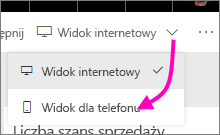
Jeśli nie jesteś właścicielem pulpitu nawigacyjnego, nie zobaczysz tej opcji.
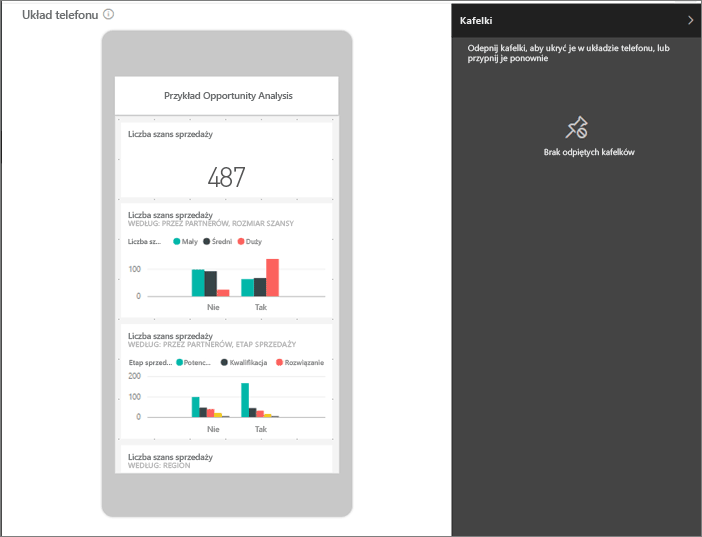
Zostanie otwarty widok edycji pulpitu nawigacyjnego telefonu. W tym miejscu możesz odpinać, zmieniać rozmiar i rozmieszczać kafelki, aby dopasować go do widoku telefonu. Wersja internetowa pulpitu nawigacyjnego nie zmienia się.
Wybierz kafelek, aby przeciągnąć, zmienić jego rozmiar lub odpiąć go. Podczas przeciągania kafelka zauważysz, że inne kafelki wyjdą z drogi.
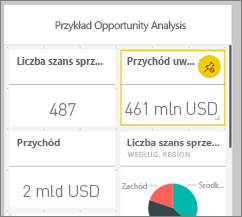
Odpiętych kafelków przejdź do okienka Odpiętych kafelków , gdzie pozostają, chyba że zostaną dodane z powrotem.
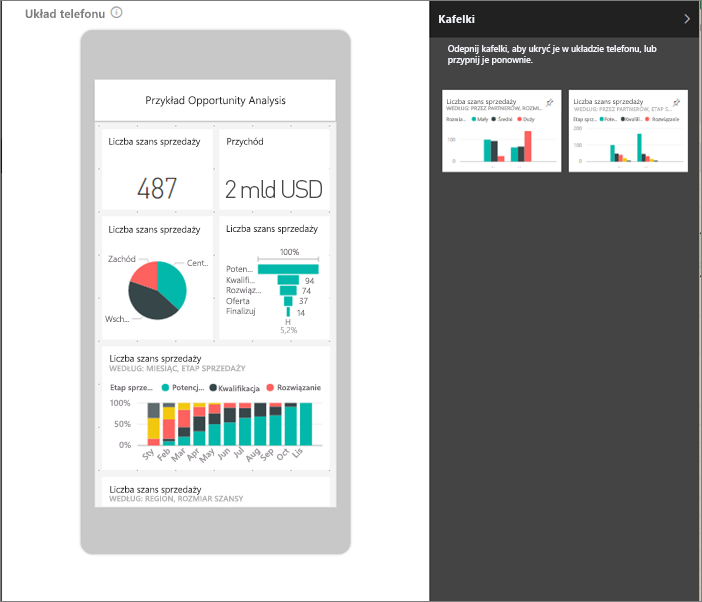
Jeśli zmienisz zdanie, wybierz pozycję Resetuj kafelki , aby przywrócić je do poprzedniego rozmiaru i kolejności.
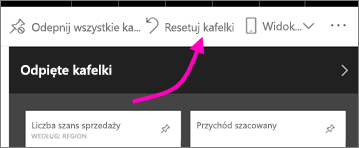
Otwieranie widoku układu mobilnego w usługa Power BI nieznacznie zmienia rozmiar i kształt kafelków na telefonie. Aby przywrócić pulpit nawigacyjny do jego dokładnego stanu przed otwarciem go w widoku układu mobilnego, wybierz pozycję Resetuj kafelki.
Jeśli układ pulpitu nawigacyjnego telefonu jest zadowalający, przejdź z powrotem do widoku internetowego, wybierając pozycję Układ sieci Web w górnym menu.
Usługa Power BI automatycznie zapisuje układ telefonu.
Powiązana zawartość
Opinia
Dostępne już wkrótce: W 2024 r. będziemy stopniowo wycofywać zgłoszenia z serwisu GitHub jako mechanizm przesyłania opinii na temat zawartości i zastępować go nowym systemem opinii. Aby uzyskać więcej informacji, sprawdź: https://aka.ms/ContentUserFeedback.
Prześlij i wyświetl opinię dla